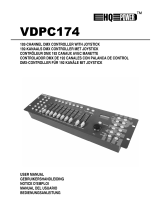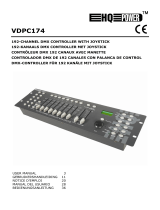Pagina wordt geladen...

EN
1
Programming Instructions
Setup
1. Place the Stage Designer 50 on a level surface, or rack-mount it.
2. Plug one end of the external power supply into the product’s back panel and the
other end
into a grounded/protected power outlet.
3.
Plug in your DMX cable(s) to the lighting fixtures you wish to control as described in
their respective manuals. If you are not familiar with the DMX protocol, download the
DMX Primer from www.chauvetlighting.com.
Black Out must be turned off at start-
up, or there will be no DMX output. To toggle Black Out, press the
<BLACKOUT> button. The indicator LED will be on if Black Out is on, or off if Black Out is off.
Record Mode
To enable Record mode:
Press and hold <RECORD>. Tap <1>, <5>, <6>, <8>. Release <RECORD>.
To exit Record mode:
Press and hold <RECORD>. Tap <REC EXIT>. Release <RECORD>.
Master Reset
Enable Record mode. Press and hold <RECORD>. Tap <1>, <3>, <2>, <3>.
Release <RECORD>.
Create a Scene
1. Enable Record mode. Ensure both MASTER faders are at maximum positions, and the FADE
and SPEED faders are set to instant.
2. Press <PAGE> to select the page to which the scene will be saved: 1, 2, 3, or 4.
3. Press <MODE SELECT> until the indicator LED for 1-24 A (green) lights up.
4. Compose the first step (Step 000) for the scene by moving the faders to t
he desired positions.
Press <RECORD> to save the step to temporary memory.
5. Repeat step 4 as necessary, up to Step 999 for one scene.
6. Press and hold <RECORD>, and tap a flash button (<13 / 37> – <24 / 48>
) to save the scene
to that fader for playback. To insert into a previously recorded scene, see Insert a Step or Steps.
Clear Unsaved Steps
Press and hold <RECORD>. Tap <REC CLR>. Release <RECORD>.
Edit Mode
To enable Edit mode:
1. Enable Record mode.
2. Press <MODE SELECT> until the indicator LED (red) for Chase◄►Scene lights up.
3. Press <PAGE> to select the page to which the desired scene is saved.
4. Press and hold <EDIT>. Tap the flash button (<13 / 37> – <24 / 48>) of the desired scene.
5. Release <EDIT>. The selected scene LED will light up.
To exit Edit mode:
Press and hold <RECORD>. Tap <REC EXIT>. Release <RECORD>.
Delete a Scene
In Edit mode, press <DELETE> three times.
Delete a Step or Steps
In Edit mode, press <STEP> to cycle through to the desired step. Press <DELETE> once.
Insert a Step or Steps
In Edit mode, press <STEP> to select the step you wish to be after the inserted step(s). Press <INSERT>.
Modify a Step or Steps
1. In Edit mode, press <STEP> to cycle through to the desired step.
2. Press and hold either:
• <DOWN> to lower a value.
• <UP> to raise a value.
3. Press the flash button (<1 / 36> – <24 / 48>)
of the channel you wish to edit. Tap to change the
value by 1 at a time. Hold to cause the value to rise or fall smoothly.
NOTE: Moving the channel faders in Edit mode has no effect on the recorded scene. The
changes will not be saved.

Stage Designer 50 EN
2
Playback Instructions
Playing a
Scene
To select a scene for playback:
1. Press <MODE SELECT> until the indicator LED (red) for Chase◄►Scene lights up.
2. Press <PAGE> to select the page to which the desired scene is saved.
3. Push the MASTER fader B to its maximum position (fully down).
4. Set the SPEED and FADE faders to the desired positions
5. Move the desired scene’s fader to maximum.
6. Adjust the total output level of the scene by moving the scene’s fader.
Adjust the total output of all scenes with the MASTER fader B.
Manual Control
MASTER fader B controls the total output of the currently selected scene.
MASTER fader A controls the output of the physical faders 1 / 25 – 12 / 36.
For manual control during the playback of a scene:
1. Move MASTER fader A to the desired total output level.
2. Move faders 1 / 25 – 12 / 36 to desired positions.
NOTE: Faders will only override the recorded scene while new positions are higher than
recorded positions.
Audio Triggering
To enable audio triggering:
1. Press <AUDIO>. The indicator LED above it will light.
2. Use the AUDIO LEVEL fader to adjust the sensitivity.
To disable audio triggering:
Press <AUDIO> again. The indicator LED above it will turn off.
NOTE: Speed controls will not work if Audio Triggering is enabled.
Show Mode
To trigger steps manually during playback:
1. Move the SPEED fader to its lowest position, labelled SHOW MODE
. The display will read
SPEED 29m07s12.
2. Tap <STEP> to trigger the next step.
NOTE: Show mode will only work with the SPEED fader at its lowest position. Any higher,
and the <STEP> button will have no effect.
Beat Mode
To record a beat with the SPEED fader during playback:
1. Press <PARK> until the LED (yellow) indicating Mix Chase is lit.
2. Move the SPEED fader to the desired position.
3. Press and hold <REC SPEED>. Tap the flash button (<13 / 37> – <24 / 48>)
of the desired
scene.
To disable a beat recorded this way, and return control to the SPEED fader:
1. Press <PARK> until the LED (yellow) indicating Mix Chase is lit.
2. Move the SPEED fader to its lowest position (SHOW MODE).
3. Press and hold <REC SPEED>. Tap the flash button of the desired scene.
To record a beat with the Tap Sync feature during playback:
1. Press <TAP SYNC>. Wait the desired time and press it again to set the beat.
2. Repeat as necessary
To disable Tap Sync, move the SPEED fader.
Speed Modes
The SPEED fader has two modes, 5 min and 10 min. To switch between them:
Press and hold <RECORD>. Press <5> or <10> three times. Release <RECORD>.
The LED will indicate the current mode.
Single Chase
Mode
To operate in Single Chase mode (one scene, then the other) mode:
1. Press <PARK> until the LED (red) indicating Single Chase is lit.
2.
Bring the fader or faders for the scene(s) you wish to cycle to the desired output level(s). The
Stage Designer 50 will cycle through them in order.
NOTE: Recorded beats/speeds will not work in this mode.
Mix Chase
Mode
To layer scenes together, do the following:
1. Press <PARK> until the LED (yellow) indicating Mix Chase is lit.
2. Bring the fader or
faders for the scene(s) you wish to play back simultaneously up to the desired
output level(s). Adjust the output of each scene as necessary.
NOTE: Manual cross-fading of scenes and recorded beats/speeds will only work in this mode.

Stage Designer 50 EN
3
Customization
Auxiliary
Controls
There are 3 functions the auxiliary controls can serve:
1. FUNC 01: Disables the auxiliary knob and flash button.
2. FUNC 02: The auxiliary knob and flash button functions exactly as the original fader
and flash button did.
3. FUNC 03: The auxiliary knob sets the output value of the auxiliary flash button.
(Example: Set the knob to 255, and the channel will output 255 when the flash button is
pressed.)
To assign a channel and function to an Aux knob and flash button:
1. Press and hold <RECORD>.
2. For:
• Aux 1: Tap <7> three times.
• Aux 2: Tap <8> three times.
3. Release <RECORD>, then press and hold it again.
4. Tap one of the following flash buttons:
• 1 for FUNC 01.
• 2 for FUNC 02.
• 3 for FUNC 03.
5. Release <RECORD>, then tap the flash button (<1 / 36> – <24 / 48>) of the channel
you wish to assign.
Press and <RECORD>. Tap <REC EXIT>. Release <RECORD>.
• FUNC 02: the original fader and flash button for the assigned channel will not
function.
• FUNC 03: the original fader and flash button will still function, but the highest value
between them and the auxiliary will take precedent.
Page Selection
The Stage Designer 50 has 24 faders, but 48 channels of DMX output. This works because
the channel outputs are split between two “Pages”: Page A and Page B. Page A sets the
faders as channels 1–24. Page B sets the faders as channels 25–48. At startup, the product
will be set to the page that was set when it was powered down. The LCD display will show
which page is currently set.
To toggle between Page A and Page B:
Press and hold <RECORD>. Press <PAGE A_B>. Release <RECORD>.

Stage Designer 50 EN
4
Other Functions
Black Out
Black Out stops all DMX output from the controller. Functions will still work during Black Out, but
there will be no DMX output. To toggle Black Out:
Press <BLACKOUT>.
The indicator LED (yellow) for Black Out will be lit if Black Out is active.
Dark
At any time, pressing <DARK> will temporarily black out the controller. Releasing
<DARK> will restore DMX output. Scenes playing back will continue while <DARK>.
Hold
While a scene is playing back, press and hold <HOLD> to freeze DMX output to its current state.
Although DMX output will freeze, the scene will continue. Release <HOLD> to unfreeze.
Releasing <HOLD> will cause the output to jump to the step currently being processed.
Blind and
Home
Pressing <BLIND> and a channel’s flash button at the same time will black out that channel.
Pressing <HOME> and a blinded channel’s flash button at the same time will restore its
function.
Reverse
Functions
There are four reverse functions available to the Stage Designer 50:
• Beat Reverse: pressing <BEAT REV> will reverse the playback of all scenes that
have a beat recorded. This is effective even in Single Chase mode.
• Chase Reverse: pressing <CHASE REV> will reverse the playback of all scenes that
do not have a beat recorded.
• Reverse One: pressing <REV ONE> will reverse the playback of selected scenes.
• All Reverse: pressing <ALL REV> will reverse the playback of all scenes.
NOTE: Reverse functions remain the same with Audio Triggering activated.
% or 255
The Stage Designer 50 can display fader and auxiliary states as DMX values or as a percentage out
of 100. To toggle the number system:
Press and hold <RECORD>. Press <% or 255>. Release <RECORD>.
Add Kill
Pressing <ADD KILL> during playback will toggle Add Kill mode, which will be shown by the
indicator LED being lit.
In Add Kill mode, pressing a flash button (<1 / 36> – <24 / 48>
) will bring that channel to full output
and black out all other channels. The scene will continu
e to play back in the background, but only the
selected channel will output.
Releasing the flash button will cause the output to jump to the step currently being processed
Full On
Pressing <FULL ON> will cause all 48 DMX channels to output 100%.
Releasing <FULL ON> will restore normal function. If a scene is playing back when
<FULL ON> is released, the output will jump to the step currently being processed.

ES
5
Instrucciones de programación
Instalación
1. Coloque el Stage Designer 50 sobre una superficie plana o móntelo en rack.
2.
Enchufe un extremo de la fuente de alimentación externa en el panel posterior del
producto y el otro extremo en una toma de corriente con protección/toma de tierra.
3.
Enchufe su(s) cable(s) DMX en los aparatos de iluminación que desee controlar como se
indique en los correspondientes manuales. Si no está familiarizado con el protocolo DMX,
descargue el Manual DMX de www.chauvetlighting.com.
El blackout (oscuridad total) se debe desactivar al inicio; si no, no habrá salida DMX. Para conmutar el
blackout, pulse el botón <BLACKOUT>. El indicador LED estará encendido si el blackout está
activado, y apagado si el blackout está desactivado.
Modo
Grabación
1. Para activar el modo Grabación:
2. Pulse y mantenga pulsado <RECORD>. Toque <1>, <5>, <6>, <8>. Suelte <RECORD>.
3. Para salir del modo Grabación:
Pulse y mantenga pulsado <RECORD>. Toque <REC EXIT>. Suelte <RECORD>.
Reinicio maestro
1. Active el modo Grabación. Pulse y mantenga pulsado <RECORD>.
2. Toque <1>, <3>, <2>, <3>. Suelte <RECORD>.
Crear una escena
1. Active el modo Grabación. Coloque ambos deslizadores MASTER en su posición máxima y
los deslizadores de FADE y VELOCIDAD se configuran al instante.
2. Pulse <PAGE> para seleccionar la página en la que se va a guardar la escena: 1, 2, 3 o 4
3. Pulse <MODE SELECT> hasta que se encienda el indicador LED para 1-24 A (verde).
4.
Componga el primer paso (Paso 000) para la escena moviendo los deslizadores hasta la posición
deseada. Pulse <RECORD> para guardar el paso en la memoria temporal.
5. Repita el paso 4 las veces necesarias, hasta el Paso 999 para una escena.
6. Pulse y mantenga pulsado <RECORD>, y toque un botón de flash (<13 / 37> – <24 / 48>
) para
guardar la escena a ese deslizador para su reproducción. Para insertarlo en una escena
previamente guardada, vea Insertar un paso o pasos.
Eliminar pasos sin guardar
Pulse y mantenga pulsado <RECORD>. Toque <REC CLR>. Suelte <RECORD>.
Modo Edición
Para activar el modo Edición:
1. Active el modo Grabación.
2. Pulse <MODE SELECT>
hasta que se encienda el indicador LED (rojo) para
Chase◄►Scene.
3. Pulse <PAGE> para seleccionar la página en la que guardar la escena deseada.
4. Pulse y mantenga pulsado <EDIT>. Toque los botones de flash (<13 / 37> – <24 / 48>
) de la
escena deseada.
5. Suelte <EDIT>. El LED de la escena seleccionada se encenderá.
Para salir del modo Edición:
Pulse y mantenga pulsado <RECORD>. Toque <REC EXIT>. Suelte <RECORD>.
Borrar una escena
En modo Edición, pulse <DELETE> tres veces.
Borrar un paso o pasos
En modo Edición, pulse <STEP> para recorrer en ciclo el paso deseado. Pulse <DELETE> una vez.
Insertar un paso o
pasos
En modo Edición, pulse <STEP> para seleccionar el paso que desee poner después el paso o pasos
insertado(s). Pulse <INSERT>.
Modificar un paso o
pasos
1. En modo Edición, pulse <STEP> para recorrer en ciclo el paso deseado.
2. Pulse y mantenga pulsado:
• <DOWN> para disminuir un valor.
• <UP> para aumentar un valor.
3. Pulse el botón de flash (<1 / 36> – <24 / 48>
) del canal que desee editar. Toque para cambiar
el valor en pasos de 1 cada vez.
Mantenga pulsado para que el valor aumenta o disminuya de
forma continua.
NOTA: mover los deslizadores de canal en modo Edición no tiene efecto sobre la escena
grabada. Los cambios no se guardarán.

Stage Designer 50 ES
6
Instrucciones de reproducción
Reproducir
una escena
Para seleccionar una escena para reproducción:
1. Pulse <MODE SELECT>
hasta que se encienda el indicador LED (rojo) para
Chase◄►Scene.
2. Pulse <PAGE> para seleccionar la página en la que guardar la escena deseada.
3. Empuje el deslizador MASTER B a la posición máxima (hacia abajo del todo).
4. Coloque los deslizadores de SPEED y FADE en las posiciones deseadas.
5. Mueva el deslizador de la escena deseada al máximo.
6. Ajuste el nivel total de emisión de la escena moviendo el deslizador de la escena.
Ajuste el nivel total de emisión de todas las escenas moviendo el deslizador MASTER B.
Control Manual
El deslizador MASTER B controla la emisión total de la escena seleccionada actualmente.
El deslizador MASTER A controla la emisión de los deslizadores físicos 1 / 25 – 12 / 36.
Para control manual durante la reproducción de una escena:
1. Mueva el deslizador MASTER A hasta el nivel de emisión total que desee.
2. Mueva los deslizadores 1 / 25 – 12 / 36 a la posición que desee.
NOTA: los deslizadores tendrán prioridad sobre la escena grabada solo mientras las nuevas
posiciones sean más altas que las posiciones grabadas.
Activación de
audio
Para habilitar la activación de audio:
1. Pulse <AUDIO>. Se encenderá el indicador LED sobre el botón.
2. Utilice el deslizador AUDIO LEVEL para ajustar la sensibilidad.
Para deshabilitar la activación de audio:
Pulse <AUDIO> de nuevo. El indicador LED sobre el botón se apagará.
NOTA: los controles de velocidad no funcionarán si está habilitada la activación de audio.
Modo Show
Para activar los pasos manualmente durante la reproducción:
1. Mueva el deslizador de SPEED hasta la posición más baja, llamada SHOW MODE.
En la
pantalla se leerá SPEED 29m07s12.
2. Toque <STEP> para activar el siguiente paso.
NOTA: el modo Show solo funcionará con el deslizador de SPEED en la posición más baja.
Si está más alto, el botón <STEP> no tendrá efecto.
Modo Ritmo
Para grabar un ritmo con el deslizador de SPEED durante la reproducción.
1. Pulse <PARK> hasta que se encienda el LED (amarillo) que indica Mix Chase.
2. Mueva el deslizador de SPEED a la posición deseada.
3. Pulse y mantenga pulsado <REC SPEED>. Toque los botones de flash (<13 / 37> –
<24 / 48>) de la escena deseada.
Para deshabilitar un ritmo grabado de esta forma y devolver el control al deslizador de SPEED:
1. Pulse <PARK> hasta que se encienda el LED (amarillo) que indica Mix Chase.
2. Mueva el deslizador de SPEED hasta la posición más baja (MODO SHOW).
3. Pulse y mantenga pulsado <REC SPEED>. Toque el botón de flash de la escena deseada.
Para grabar un ritmo con la función Tap Sync durante la reproducción.
1. Pulse <TAP SYNC>. Espere el tiempo que desee y púlselo de nuevo para fijar el ritmo.
2. Repita según sea necesario.
Para deshabilitar Tap Sync, mueva el deslizador de SPEED.
Modos de
velocidad
El deslizador de SPEED tiene dos modos: 5 min y 10 min. Para cambiar entre ellos:
Pulse y mantenga pulsado <RECORD>. Pulse <5> o <10> tres veces. Suelte <RECORD>.
El LED indicará el modo actual.
Modo Single
Chase
Para operar en el modo Single Chase (una escena y luego otra):
1. Pulse <PARK> hasta que se encienda el LED (rojo) que indica Single Chase.
2.
Lleve el deslizador o deslizadores de la(s) escena(s) que desee recorrer en ciclo hasta el valor
de emisión deseado. El Stage Designer 50 los recorrerá cíclicamente en orden.
NOTA: las velocidades/ritmos grabados no funcionarán en este modo.
Modo Mix
Chase
Para apilar escenas, haga lo siguiente:
1. Pulse <PARK> hasta que se encienda el LED (amarillo) que indica Mix Chase.
2.
Lleve el deslizador o deslizadores de la(s) escena(s) que desee reproducir simultáneamente
hasta el valor de emisión deseado. Ajuste la emisión de cada escena según sea necesario.
NOTA: el cross-fading manual de las escenas y las velocidades/ritmos grabados solo
funcionarán en este modo.

Stage Designer 50 ES
7
Personalización
Controles
auxiliares
Hay 3 funciones para las que sirven los controles auxiliares:
1. FUNC 01: Deshabilita el mando auxiliar y el botón de flash.
2. FUNC 02: El mando auxiliar y el botón de flash funcionan exactamente igual que el
deslizador y botón de flash originales.
3. FUNC 03: El mando auxiliar establece el valor de emisión del botón de flash auxiliar.
(Ejemplo: configure el mando a 255 y el canal emitirá 255 cuando se pulse el botón de
flash.)
Para asignar un canal y función a un mando Aux y botón de flash.
1. Pulse y mantenga pulsado <RECORD>.
2. Para:
• Aux 1: Toque <7> tres veces.
• Aux 2: Toque <8> tres veces.
3. Suelte <RECORD> y luego púlselo y manténgalo pulsado de nuevo.
4. Toque uno de los siguientes botones de flash.
• <1> para FUNC 01.
• <2> para FUNC 02.
• <3> para FUNC 03.
5. Suelte <RECORD> y luego toque el botón de flash (<1 / 36> – <24 / 48>) del canal que
desee asignar.
Pulse <RECORD>. Toque <REC EXIT>. Suelte <RECORD>.
• FUNC 02: el deslizador y botón de flash originales para el canal asignado no
funcionarán.
• FUNC 03: el deslizador y botón de flash originales seguirán funcionando, pero tendrán
preferencia el valor más alto entre ellos y el auxiliar.
Selección de
página
El Stage Designer 50 tiene 24 deslizadores, pero 48 canales de salida DMX. Esto funciona
porque las salidas de canal se dividen en dos "páginas": La página A y la página B. La página
A establece los deslizadores como canales 1–24. La página B establece los deslizadores
como canales 25–48. Al inicio, le producto se configura en la página configurada la última
vez que estuvo encendido. La pantalla LCD mostrará la página establecida actualmente.
Para conmutar entre página A y página B:
Pulse y mantenga pulsado <RECORD>. Pulse <PAGE A_B>. Suelte <RECORD>.

Stage Designer 50 ES
8
Otras funciones
Blackout
El blackout (oscuridad total) detiene toda la emisión DMX del controlador. Las funciones siguen
operativas durante el blackout, pero no hay salida DMX. Para conmutar el blackout:
Pulse <BLACKOUT>.
El indicador LED (amarillo) de blackout estará encendido si el blackout está activo.
Oscurecer
En cualquier momento, si se pulsa <DARK> el controlador quedará momentáneamente sin
luz. Al soltar <DARK> se restablecerá la salida DMX. Las escenas siguen en reproducción
mientras se encuentre en <DARK>.
Mantener
Cuando una escena se esté reproduciendo, pulse y mantengo pulsado <HOLD> para congelar la
salida DMX en su estado actual. Aunque la salida DMX se congelará, la escena continuará. Suelte
<HOLD> para descongelar. Al soltar <HOLD>
la emisión saltará al paso que se esté procesando
en ese momento.
Persiana e
Inicio
Al pulsar <BLIND> y un botón de flash de un canal a la vez, ese canal quedará en oscuridad
total.
Al pulsar <HOME> y un botón de flash de un canal con la persiana cerrada a la vez,
restaurará la función.
Invertir
funciones
Existen cuatro funciones de inversión en el Stage Designer 50:
• Inversión de ritmo: al pulsar <BEAT REV> se invertirá la reproducción de todas las
escenas que tengan un ritmo grabado. Esto tiene efecto en el modo Secuencia simple.
• Inversión de secuencia: al pulsar <CHASE REV> se invertirá la reproducción de
todas las escenas que no tengan un ritmo grabado.
• Invertir uno: al pulsar <REV ONE> se invertirá la reproducción de las escenas
seleccionadas.
• Invertir todo: al pulsar <ALL REV> se invertirá la reproducción de todas las escenas.
NOTA: invertir funciones funciona igual con la Activación de audio habilitada.
% o 255
El Stage Designer 50 puede mostrar el estado de los deslizadores o auxiliares como valores DMX o
como un valor porcentual. Para cambiar entre los dos sistemas numéricos:
Pulse y mantenga pulsado <RECORD>. Pulse <% or 255>. Suelte <RECORD>.
Añadir
interrupción
Al pulsar <ADD KILL> durante la reproducción conmutará el modo Añadir interrupción, que se
indicará al encenderse el indicador LED.
En el modo Añadir interrupción, si se pulsa un botón de flash (<1 / 36> – <24 / 48>
) ese canal se
pondrá a plena potencia y todos los demás canales quedarán en oscuridad total. La escena continuará
reproduciéndose en segundo plano, pero solo se emitirá el canal seleccionado.
Al soltar el botón de flash la emisión saltará al paso que se esté procesando en ese momento.
Todo
encendido
Al pulsar <FULL ON> la emisión de todos los 48 canales DMX se pondrá al 100%.
Soltando <FULL ON> volverá a la función normal. Si una escena se está reproduciendo
cuando suelte <FULL ON>, la emisión saltará al paso que se esté procesando en ese
momento.

FR
9
Instructions de programmation
Installation
1. Placez le Stage Designer 50 sur une surface plane ou montez-le en rack.
2.
Branchez une extrémité de l'alimentation externe sur le panneau arrière de l'appareil puis
l'autre extrémité dans une prise secteur avec terre.
3.
Branchez votre ou vos câbles DMX vers les appareils d'éclairage que vous souhaitez
contrôler en employant la méthode décrite dans leurs manuels respectifs. Si vous n'êtes
pas familier avec le protocole DMX, vous pouvez télécharger l'introduction au DMX à
l'adresse www.chauvetlighting.com.
Le noir général doit être désactivé au démarrage sinon il n'y aura aucune sortie DMX. Pour
inverser la fonction noir général, appuyez sur le bouton <BLACKOUT>. L'indicateur LED
est allumé si l'option noir général est activée ou éteint si le noir général est désactivé.
Mode
enregistrement
Pour activer le mode enregistrement :
Enfoncez et maintenez le bouton <RECORD>. Appuyez sur <1>, <5>, <6>, <8>
. Relâchez le
bouton <RECORD>.
Pour sortir du mode enregistrement :
Enfoncez et maintenez le bouton <RECORD>. Appuyez sur <REC EXIT>
. Relâchez le
bouton <RECORD>.
Réinitialisation général
Activez le mode enregistrement. Enfoncez et maintenez le bouton <RECORD>. Appuyez sur
<1>, <3>, <2>, <3>. Relâchez le bouton <RECORD>.
Créer une Scène
1. Activer le mode enregistrement. Assurez vous que les deux potentiomètres MASTER sont sur
la position maximale et que les potentiomètres FADE et SPEED sont réglés sur immédiat.
2. Appuyez sur le bouton <PAGE> pour sélectionner la page dans laq
uelle la scène sera
sauvegardée: 1, 2, 3 ou 4.
3. Appuyez sur <MODE SELECT> jusqu'à ce que l'indicateur LED pour 1-24 A (vert) s'allume.
4.
Composez la première étape (étape 000) de la scène en déplaçant les potentiomètres sur
les positions souhaitées. Appuyez sur <RECORD>
pour enregistrer l'étape dans la
mémoire temporaire.
5. Répétez l'étape 4 aussi souvent que nécessaire jusqu'à un maximum de 999 étapes pour une scène.
6. Enfoncez et maintenez le bouton <RECORD> puis appuyez sur un bouton flash (<13 / 37>
–
<24 / 48>) pour sauvegarder la scène de ce potentiomètre pour une lecture ultérieure.
Pour
insérer une scène enregistrée précédemment, veuillez consulter la section
Insérer une ou
plusieurs étapes.
Effacer les étapes non
sauvegardées
Enfoncez et maintenez le bouton <RECORD>. Appuyez sur <REC CLR>. Relâchez le
bouton <RECORD>.
Mode édition
Pour activer le mode édition :
1. Activez le mode enregistrement.
2. Appuyez sur <MODE SELECT> jusqu'à ce que l'indicateur LED pour
Chase◄►Scene
(rouge) s'allume.
3. Appuyez sur le bouton <PAGE>
pour sélectionner la page dans laquelle la scène est sauvegardée.
4. Enfoncez et maintenez le bouton <EDIT>. Appuyez sur le bouton flash (<13 / 37> – <24 / 48>
)
de la scène souhaitée.
5. Relâchez le bouton <EDIT>. La LED de la scène sélectionnée s'allume.
Pour sortir du mode édition :
Enfoncez et maintenez le bouton <RECORD>. Appuyez sur <REC EXIT>
. Relâchez le
bouton <RECORD>.
Supprimer une scène
En mode édition, appuyez trois fois sur le bouton <DELETE>.
Effacer une ou
plusieurs étapes
En mode édition, appuyez sur le bouton <STEP> jusqu'à arriver sur l'étape souhaitée.
Appuyez une fois sur le bouton <DELETE>.
Insérer une ou
plusieurs étapes
En mode édition, appuyez sur le bouton <STEP> pour sélectionner l'étape qui sera située
après les étapes insérées. Appuyez sur <INSERT>.

Stage Designer 50 FR
10
Modifier une ou
plusieurs étapes
1. En mode édition, appuyez sur le bouton <STEP> jusqu'à arriver sur l'étape souhaitée.
2. Enfoncez et maintenez :
• <DOWN> pour diminuer une valeur.
• <UP> pour augmenter une valeur.
3. Appuyez sur le bouton flash (<1 / 36> – <24 / 48>
) du canal que vous souhaitez éditer. Appuyez
pour changer la valeur par incrément de 1. Laissez enfoncé pour faire augmenter ou diminuer
la valeur en douceur.
REMARQUE: Le déplacement des potentiomètres de canal en mode édition n'a aucun effet
sur la scène enregistrée. Les modifications ne seront pas sauvegardées.
Instructions de lecture
Lecture d'une
scène
Pour sélectionner une scène à lire :
1. Appuyez sur <MODE SELECT>
jusqu'à ce que l'indicateur LED pour
Chase◄►Scene (rouge) s'allume.
2. Appuyez sur le bouton <PAGE> pour sélectionner la page dans laquelle la scène a été sauvegardée.
3. Poussez le potentiomètre MASTER B à sa position maximale (à fond en bas).
4. Réglez les potentiomètres SPEED et FADE sur les positions souhaitées.
5. Déplacez le potentiomètre de la scène souhaitée à sa position maximale.
6. Ajustez le niveau de sortie total de la scène en déplaçant le potentiomètre de la scène.
Ajustez la sortie totale de toutes les scènes avec le potentiomètre MASTER B.
Contrôle manuel
Le potentiomètre MASTER B contrôle la sortie totale de la scène actuellement sélectionnée.
Le potentiomètre MASTER A contrôle la sortie des potentiomètres physiques 1 / 25 – 12 / 36.
Pour effectuer un contrôle manuel lors de la lecture d'une scène :
1. Déplacez le potentiomètre MASTER A sur le niveau de sortie total souhaité.
2. Déplacez les potentiomètres 1 / 25 – 12 / 36 sur les positions souhaitées.
REMARQUE: Les potentiomètres ne prendront le dessus par rapport à la scène enregistrée
que si les positions sont supérieures à celles enregistrées.
Déclenchement
audio
Pour activer le déclenchement audio :
1. Appuyez sur le bouton <AUDIO>. L'indicateur LED situé au dessus s'allume.
2. Utilisez le potentiomètre AUDIO LEVEL pour régler la sensibilité.
Pour désactiver le déclenchement audio :
Appuyez à nouveau sur le bouton <AUDIO>. L'indicateur LED situé au dessus s'éteint.
REMARQUE: Les commandes de vitesse ne fonctionnent pas lorsque le déclenchement
audio est activé.
Mode spectacle
Pour déclencher manuellement des étapes en mode lecture :
1. Déplacez le potentiomètre SPEED sur sa position la plus basse, étiquetée SHOW MODE
.
L'affichage indique alors SPEED 29m07s12.
2. Appuyez sur le bouton <STEP> pour déclencher l'étape suivante.
REMARQUE: Le mode spectacle ne fonctionne que si le potentiomètre SPEED est réglé sur sa
position la plus basse. Sur n'importe quel réglage supérieur, le bouton <STEP> n'a aucun effet.
Mode rythme
Pour enregistrer un rythme avec le potentiomètre SPEED pendant la lecture :
1. Appuyez sur le bouton <PARK> jusqu'à ce que l'indicateur LED (jaune) Mix Chase
s'allume.
2. Déplacez le potentiomètre SPEED sur la position souhaitée.
3. Enfoncez et maintenez le bouton <REC SPEED>. Appuyez sur le bouton flash (<13 / 37> –
<24 / 48>) de la scène souhaitée.
Pour désactiver un rythme enregistré de cette manière et redonner le contrôle au potentiomètre
SPEED :
1. Appuyez sur le bouton <PARK> jusqu'à ce que l'indicateur LED (jaune) Mix Chase s'allume.
2. Déplacez le potentiomètre SPEED sur sa position la plus basse, SHOW MODE.
3. Enfoncez et maintenez le bouton <REC SPEED>
. Appuyez sur le bouton flash de la
scène souhaitée.
Pour enregistrer un rythme avec la fonction Tap Sync pendant la lecture :
1. Appuyez sur <TAP SYNC>. Attendez autant que
souhaité puis appuyez à nouveau pour définir
le rythme.
2. Répétez autant que nécessaire.
Pour désactiver la fonction Tap Sync, bougez le potentiomètre SPEED.

Stage Designer 50 FR
11
Modes vitesse
Le potentiomètre SPEED dispose de deux modes : 5 min et 10 min. Pour passer de l'un à l'autre :
Enfoncez et maintenez le bouton <RECORD>. Appuyez trois fois sur les boutons <5> ou <10>
.
Relâchez le bouton <RECORD>.
La LED indique le mode actuel.
Mode Single
Chase
Pour fonctionner en mode Single Chase (une scène, puis la suivante) :
1. Appuyez sur le bouton <PARK> jusqu'à ce que l'indicateur LED (rouge) Single Chase s'allume.
2.
Déplacez le ou les potentiomètres pour la ou les scènes que vous souhaitez jouer en
boucle sur les
niveaux de sortie souhaités. Le Stage Designer 50 les jouera en boucle les
unes après les autres dans l'ordre.
REMARQUE: Les rythmes et vitesses enregistrées ne fonctionnent pas dans ce mode.
Mode Mix
Chase
Pour mélanger par superposition les scènes ensembles, effectuez les actions suivantes :
1. Appuyez sur le bouton <PARK> jusqu'à ce que l'indicateur LED (jaune) Mix Chase s'allume.
2.
Déplacez le ou les potentiomètres pour la ou les scènes que vous souhaitez jouer simultanément
sur les niveaux de sortie souhaités. Réglez la sortie de chacune des scènes selon le besoin.
REMARQUE: Les fondus croisés manuels de scènes ainsi que les rythmes et vitesses
enregistrés ne fonctionne que dans ce mode.
Personnalisation
Contrôles
auxiliaires
Les contrôles auxiliaires ont 3 fonctions :
1. FUNC 01: Désactive le bouton auxiliaire et le bouton flash.
2. FUNC 02: Le bouton auxiliaire et le bouton flash fonctionne de la même manière que
le potentiomètre et le bouton flash d'origine.
3. FUNC 03: Le bouton auxiliaire définit la valeur de sortie du bouton flash auxiliaire.
(Exemple: Si vous réglez le bouton sur la valeur 255, le canal enverra 255 en sortie
lorsque le bouton flash est appuyé.)
Pour affecter un canal et une fonction à un bouton Aux et un bouton flash :
1. Enfoncez et maintenez le bouton <RECORD>.
2. Pour :
• Aux 1: Appuyez trois fois sur le bouton <7>.
• Aux 2: Appuyez trois fois sur le bouton <8>.
3. Relâchez le bouton <RECORD> puis enfoncez et maintenez à nouveau.
4. Appuyez sur l'un des boutons flash suivants :
• <1> pour FUNC 01.
• <2> pour FUNC 02.
• <3> pour FUNC 03.
5. Relâchez le bouton <RECORD> puis appuyez sur le bouton flash (<1 / 36> – <24 / 48>)
du canal que vous souhaitez affecter.
Enfoncez et maintenez le bouton <RECORD>. Appuyez sur <REC EXIT>. Relâchez le
bouton <RECORD>.
• FUNC 02: le potentiomètre et le bouton flash d'origine du canal affecté ne fonctionne pas.
• FUNC 03: le potentiomètre et le bouton flash d'origine continuent de fonctionner, mais
c'est la plus grande valeur par rapport aux contrôles auxiliaires qui prend le dessus.
Sélection de
page
Le Stage Designer 50 est équipé de 24 potentiomètres mais dispose de 48 canaux de sortie
DMX. Cela est rendu possible grâce à la séparation des sorties de canaux en deux "pages" :
Page A et Page B. La page A permet de sélectionner le fonctionnement des potentiomètres
sur les canaux 1 à 24. La page B correspond aux canaux 25 à 48. Au démarrage, l'appareil
sera positionné sur la page qui était en cours d'utilisation lors de la dernière extinction.
L'affichage LCD indique quelle est la page actuellement sélectionnée.
Pour basculer de la page A à la page B :
Enfoncez et maintenez le bouton <RECORD>. Appuyer sur le bouton <PAGE A_B>.
Relâchez le bouton <RECORD>.

Stage Designer 50 FR
12
Autres fonctions
Black Out
(noir général)
La fonction noir général coupe toutes les sorties DMX du contrôleur. Les fonctions restent actives en
noir général, mais il n'y a aucune sortie DMX. Pour passer en mode noir général :
Appuyez sur le bouton <BLACKOUT>.
L'indicateur LED (jaune) Black Out sera allumé si le noir général est activé.
Dark (noir)
A n'importe quel moment, un appui sur le bouton <DARK> passera de manière temporaire le
contrôleur en noir général. Les sorties DMX reprennent dès que le bouton <DARK>
est
relâché. La lecture des scène n'est pas interrompue lorsque le bouton <DARK> est appuyé.
Hold (attente)
Lorsqu'une scène est en cours de lecture, enfoncez et maintenez le bouton <HOLD> pour geler la
sortie DMX
sur son état actuel. Bien que la sortie DMX soit gelée, la scène continue de jouer.
Relâchez le bouton <HOLD> pour débloquer. Lorsque vous relâchez le bouton <HOLD>
, la sortie
passe directement à l'étape en cours de traitement.
Blind and
Home
(extinction et
réinitialisation)
Un appui simultané sur le bouton <BLIND> et sur le bouton flash d'un canal provoquera le
noir général pour ce canal.
Un appui simultané sur le bouton <HOME>
et sur le bouton flash d'un canal éteint permettra
de le réinitialiser à sa fonction d'origine.
Fonctions
d'inversion
Il existe quatre fonctions d'inversion sur le Stage Designer 50 :
• Beat Reverse (rythme inverse): un appui sur le bouton <BEAT REV> aura pour effet
d'inverser la lecture de toutes les scènes pour lesquelles un rythme a été enregistré.
Cela fonctionne même en mode chenillard unique.
• Chase Reverse (chenillard inverse): un appui sur le bouton <CHASE REV> aura pour effet
d'inverser la lecture de toutes les scènes pour lesquelles un rythme n'a pas été enregistré.
• Reverse One (inversion sélective): un appui sur le bouton <REV ONE> aura pour
effet d'inverser la lecture des scènes sélectionnées.
• All Reverse (inversion totale): un appui sur le bouton <ALL ONE> aura pour effet
d'inverser la lecture des toutes les scènes.
REMARQUE : Les fonctions d'inversion continuent de fonctionner lorsque le déclenchement
audio est activé.
% ou 255
Le Stage Designer 50 peut afficher l'état des potentiomètres et des contrôles auxiliaires en tant que
valeurs DMX ou en pourcentage. Pour passer d'un système d'affichage à l'autre :
Enfoncez et maintenez le bouton <RECORD>. Appuyez sur le bouton <% or 255>.
Relâchez
le bouton <RECORD>.
Add Kill (mode
priorité)
Un appui sur le bouton <ADD KILL> pendant la lecture permet de basculer le mode Add Kill, qui
sera alors signalé par un indicateur LED allumé.
En mode Add Kill, lorsque vous appuyez un bouton flash (<1 / 36> – <24 / 48>),
le canal
correspondant passe en sortie maximale et tous les autres canaux sont éteints. La lecture de la scène
continue en arrière plan, mais seule la sortie du canal sélectionné sera active.
Lorsque vous relâchez le bouton flash, la sortie passe directement à l'étape en cours de traitement.
Full On (tout
activé)
Un appui sur le bouton <FULL ON> a pour effet de passer les 48 canaux DMX à 100% de leur sortie.
Lorsque vous relâchez le bouton <FULL ON>, la fonction retourne à la normale. Si un scène
est en cours de lecture lorsque le bouton <FULL ON> est relâché, la sortie passe directement à
l'étape en cours de traitement.

DE
13
Programmieranweisung
Einrichten des
Geräts
1. Stellen Sie den Stage Designer 50 auf einen ebenen Untergrund oder montieren Sie ihn in einem Rack.
2.
Stecken Sie ein Ende des Kabels des externen Netzteils auf der Rückseite des Geräts ein
und das andere Ende mit dem Gerät und eine geerdete/abgesicherte Steckdose.
3. Verbinden Sie Ihre DMX-
Kabel mit den Beleuchtungsgeräten, die Sie ansteuern möchten,
gemäß den jeweiligen Bedienungsanleitungen. Wenn Sie mit dem DMX-
Protokoll nicht
vertraut sind, laden Sie "DMX - Eine Einführung" unter http://www.chauvetdj.eu/ herunter.
Black Out" (Verdunkelung) muss beim Einschalten deaktiviert sein; es gibt keine DMX-Ausgabe. Um
die Verdunkelungs-Funktion zu aktivieren/deaktivieren, betätigen Sie die Taste <BLACKOUT>. Die
LED-Kontrollleuchte ist an, wenn "Black Out" aktiviert ist, und aus, wenn "Black Out" deaktiviert ist.
Aufzeichnungs
-
Modus
Aktivieren des Aufzeichnungs-Modus:
Drücken und halten Sie die Taste <RECORD> (Aufzeichnen) gedrückt. Drücken Sie auf <1>
,
<5>, <6>, <8>. Lassen Sie <RECORD> los.
Beenden des Aufzeichnungs-Modus:
Drücken und halten Sie die Taste <RECORD>
(Aufzeichnen) gedrückt. Drücken Sie auf
<REC EXIT> (Aufzeichnungs-Modus beenden). Lassen Sie <RECORD> los.
Master-Zurücksetzung
Aktivieren Sie den Aufzeichnungs-Modus. Drücken und halten Sie die Taste <RECORD>
(Aufzeichnen) gedrückt. Drücken Sie auf <1>, <3>, <2>, <3>. Lassen Sie <RECORD> los.
Erstellen einer
Szene
1. Aktivieren Sie den Aufzeichnungs-Modus. Vergewissern Sie sich, dass beide Fader MASTER auf
Maximalposition eingestellt sind und die Fader FADE und SPEED auf "INSTANT" (Sofort).
2. Drücken Sie auf <PAGE>
(Seite), um die Seite auszuwählen, in der die Szene gespeichert wird:
1, 2, 3 oder 4.
3. Drücken Sie auf <MODE SELECT> (Modusauswahl), bis die entsprechenden LED
-
Kontrollleuchte für 1-24 A (grün) aufleuchtet.
4. Stellen Sie den ersten Schritt (Schritt 000) für
die Szene zusammen, indem Sie die Fader
in die gewünschten Positionen schieben. Drücken Sie auf <RECORD>
(Aufzeichnen),
um den Schritt im temporären Speicher zu speichern.
5. Wiederholen Sie den Schritt 4 bis zu 999-mal pro Szene.
6. Drücken und halten Sie <RECORD> (Aufzeichnen) gedrückt, und drücken Sie auf die FLASH-
Taste
(<13 / 37> – <24 / 48>
), um die Szene für eine Wiedergabe in diesem Fader zu speichern. Um eine zuvor
aufgezeichnete Szene einzufügen, lesen Sie bitte Einen Schritt oder mehrere Schritte einfügen.
Löschen nicht
gespeicherter Schritte
Drücken und halten Sie die Taste <RECORD> (Aufzeichnen) gedrückt. Drücken Sie auf
<REC CLR> (Aufzeichnung löschen). Lassen Sie <RECORD> los.
Bearbeitungs-
Modus
Aktivieren des Bearbeitungs-Modus:
1. Aktivieren Sie den Aufzeichnungs-Modus.
2. Drücken Sie auf <MODE SELECT> (Modusauswahl), bis die entsprechenden LED-
Kontrollleuchte (rot) für Chase◄►Scene aufleuchtet.
3. Drücken Sie auf <PAGE>
(Seite), um die Seite auszuwählen, in der die gewünschte Szene
gespeichert wird.
4. Drücken und halten Sie die Taste <EDIT> (Bearbeiten) gedrückt. Drücken Sie auf die FLASH
-
Taste (<13 / 37> – <24 / 48>) der gewünschten Szene.
5. Lassen Sie <EDIT> los. Die LED der ausgewählten Szene leuchtet auf.
Beenden des Bearbeitungs-Modus:
Drücken und halten Sie die Taste <RECORD>
(Aufzeichnen) gedrückt. Drücken Sie auf
<REC EXIT> (Aufzeichnungs-Modus beenden). Lassen Sie <RECORD> los.
Löschen einer Szene
Drücken Sie im Bearbeitungs-Modus 3-mal auf <DELETE> (Löschen).
Einen Schritt oder
mehrere Schritte löschen
Drücken Sie im Bearbeitungs-Modus auf <STEP> (Schritt), um zum gewünschten Schritt zu
scrollen. Drücken Sie einmal auf <DELETE> (Löschen).
Einen Schritt oder
mehrere Schritte einfügen
Drücken Sie im Bearbeitungs-Modus auf <STEP>
(Schritt), um den Schritt auszuwählen, der
nach dem/den eingefügten Schritt(en) sein soll. Drücken Sie auf <INSERT> (Einfügen).

Stage Designer 50 DE
14
Einen Schritt oder
mehrere Schritte
ändern
1. Drücken Sie im Bearbeitungs-Modus auf <STEP> (Schritt), um zum gewünschten Schritt zu scrollen.
2. Drücken und halten Sie die folgende Taste gedrückt:
• <DOWN> um einen Wert zu verringern.
• <UP> um einen Wert zu erhöhen.
3. Drücken Sie auf die FLASH-Taste (<1 / 36> – <24 / 48>
) des Kanals, den Sie bearbeiten
möchten. Drücken Sie darauf, um den Wert jeweils um 1 zu ändern. Halten Sie die Taste,
wenn der Wert leicht erhöht oder verringert werden soll.
BEACHTEN SIE: Ein Verschieben der Kanal-Fader im Bearbeitungs-Modus hat keine
Auswirkungen auf die aufgezeichnete Szene. Diese Änderungen werden nicht gespeichert.
Anweisungen zur Wiedergabe
Wiedergeben
einer Szene
Auswahl einer Szene zur Wiedergabe:
1. Drücken Sie auf <MODE SELECT> (Modusauswahl), bis die entsprechenden LED-
Kontrollleuchte (rot) für Chase◄►Scene aufleuchtet.
2. Drücken Sie auf <PAGE>
(Seite), um die Seite auszuwählen, in der die gewünschte Szene
gespeichert wird.
3. Schieben Sie den MASTER -Fader B in die Maximalposition
(der Schieberegler ist ganz nach
unten geschoben).
4. Stellen Sie die Fader SPEED und FADE auf die gewünschten Positionen ein.
5. Schieben Sie den Fader der gewünschten Szene in die Maximalposition.
6. Stellen Sie den Gesamtausgangspegel der Szene ein, indem Sie den Fader der Szene verschieben.
Stellen Sie den Gesamtausgang aller Szenen mit dem MASTER-Fader B ein.
Manuelle
Steuerung
Der MASTER-Fader B steuert den Gesamtausgang der aktuell ausgewählten Szene.
Der MASTER-Fader A steuert den Ausgang der physischen Fader 1 / 25 – 12 / 36.
Zur manuellen Steuerung während der Wiedergabe einer Szene:
1. Schieben Sie den MASTER-Fader A auf den gewünschten Gesamtausgangspegel.
2. Schieben Sie die Fader 1 / 25 – 12 / 36 auf die gewünschten Positionen.
BEACHTEN SIE: Die Fader überschreiben nur die aufgezeichnete Szene, während neue
Positionen höher sind als aufgezeichnete Positionen.
Audio-Auslösung
Aktivieren der Audio-Auslösung:
1. Drücken Sie auf <AUDIO>. Die LED-Kontrollleuchte darüber leuchtet auf.
2. Benutzen Sie zum Einstellen der Empfindlichkeit den AUDIO LEVEL-Fader.
Deaktivieren der Audio-Auslösung:
Drücken Sie erneut auf <AUDIO>. Die LED-Kontrollleuchte darüber geht aus.
BEACHTEN SIE: Die Geschwindigkeitssteuerung ist deaktiviert, wenn die Audio-Auslösung aktiviert ist.
Show-Modus
Manuelles Auslösen der Schritte während der Wiedergabe:
1. Bewegen Sie den Fader SPEED
(Geschwindigkeit) in die unterste Position mit der Bezeichnung
SHOW MODE (Show-Modus). Auf der Anzeige wird SPEED 29m07s12 angezeigt.
2. Drücken Sie auf <STEP> (Schritt), um den nächsten Schritt auszulösen.
BEACHTEN SIE: Der Show-Modus ist nur dann aktiviert, wenn sich der Fader SPEED (Geschwindigkeit) in
der untersten Position befindet. In einer höheren Position hat <STEP> keine Auswirkungen.
Musiksteuerungs-
Modus
Aufnehmen eines Taktes mit dem Fader SPEED während der Wiedergabe:
1. Drücken Sie auf die Taste <PARK>, bis die LED-Kontrollleuchte (gelb) Mix Chase leuchtet.
2. Schieben Sie den Fader SPEED in die gewünschte Position.
3. Drücken und halten Sie die Taste <REC SPEED>
(Aufnahmegeschwindigkeit) gedrückt.
Drücken Sie auf die FLASH-Taste (<13 / 37> – <24 / 48>) der gewünschten Szene.
Um den auf diese Weise aufgezeichneten
Takt zu deaktivieren und die Steuerung wieder dem Fader
SPEED zuzuweisen, gehen Sie wie folgt vor:
1. Drücken Sie auf die Taste <PARK>, bis die LED-Kontrollleuchte (gelb) Mix Chase leuchtet.
2. Bewegen Sie den Fader SPEED
(Geschwindigkeit) in die unterste Position mit der
Bezeichnung SHOW MODE (Show-Modus).
3. Drücken und halten Sie die Taste <REC SPEED>
(Aufnahmegeschwindigkeit) gedrückt.
Drücken Sie auf die FLASH-Taste der gewünschten Szene.
Aufnehmen eines Taktes mit der Tap Sync-Funktion während der Wiedergabe:
3. Drücken Sie auf <TAP SYNC>
. Warten Sie für die gewünschte Zeit und drücken Sie die Taste
erneut, um den Takt einzustellen.
4. Wiederholen Sie dies bei Bedarf.

Stage Designer 50 DE
15
Um "Tap Sync" zu deaktivieren, verschieben Sie den Fader SPEED.
Geschwindigkeits-
Modi
Der Fader SPEED verfügt über zwei Modi: 5 Minuten und 10 Minuten. Um zwischen diesen beiden
Einstellungen zu wechseln, gehen Sie wie folgt vor:
Drücken und halten Sie die Taste <RECORD> (Aufzeichnen) gedrückt. Drücken Sie 3 Mal auf <5>
oder <10> . Lassen Sie <RECORD> los.
Die LED-Kontrollleuchte zeigt den aktuellen Modus an.
Single-Chase-
Modus
Betrieb im Single-Chase-Modus (eine Szene und dann die anderen):
1. Drücken Sie auf die Taste <PARK>, bis die LED-Kontrollleuchte (rot) Single Chase leuchtet.
2.
Stellen Sie den oder die Fader für die Szene(n), die Sie durchlaufen möchten, auf den gewünschten
Ausgangspegel. Der Stage Designer 50 scrollt durch diese entsprechend der Reihenfolge.
BEACHTEN SIE: Aufgezeichnete Takte/Geschwindigkeiten funktionieren nicht in diesem Modus.
Mode Mix
Chase
Um zwei Szenen auf einer Ebene zu kombinieren, gehen Sie wie folgt vor:
1. Drücken Sie auf die Taste <PARK>, bis die LED-Kontrollleuchte (gelb) Mix Chase leuchtet.
2.
Stellen Sie den oder die Fader für die Szene(n), die Sie gleichzeitig wiedergeben möchten, auf
den gewünschten Ausgangspegel. Stellen Sie den Ausgang jeder Szene nach Bedarf ein.
BEACHTEN SIE: Eine manuelle Überblendung (Cross-Fading) der Szenen und die
aufgezeichneten Takte/Geschwindigkeiten funktionieren nur in diesem Modus.
Personnalisation
Hilfs-
Bedienelemente
Die Hilfs-Bedienelemente unterstützen 3 Funktionen:
1. FUNC 01: Deaktiviert den Hilfs-Drehknopf und die FLASH-Taste.
2. FUNC 02: Der Hilfs-Drehknopf und die FLASH-Taste funktionieren genau wie der ursprüngliche
Fader und die FLASH-Taste.
3. FUNC 03: Mit dem Hilfs-Drehknopf stellen Sie den Wert der Hilfs-FLASH-Taste ein. (Beispiel:
Stellen Sie den Drehknopf auf 255; der Kanal gibt 255 aus wenn die FLASH-Taste gedrückt wird.)
Um einem Aux (Hilfs)-Drehknopf und einer FLASH-
Taste einen Kanal und eine Funktion
zuzuweisen, gehen Sie wie folgt vor:
1. Drücken und halten Sie die Taste <RECORD> (Aufzeichnen) gedrückt.
2. Für:
• Aux 1: Drücken Sie 3 Mal auf <7>.
• Aux 2: Drücken Sie 3 Mal auf <8>.
3. Lassen Sie die Taste <RECORD> (Aufzeichnen) los, und drücken und halten Sie sie dann gedrückt.
4. Drücken Sie auf eine der folgenden FLASH-Tasten:
• <1> für FUNC 01.
• <2> für FUNC 02.
• <3> für FUNC 03.
5. Lassen Sie <RECORD> los, und drücken Sie auf die FLASH-Taste (<1 / 36> – <24 /
48>) des Kanals, den Sie zuweisen möchten.
Drücken und halten Sie die Taste <RECORD> (Aufzeichnen) gedrückt. Drücken Sie auf
<REC EXIT> (Aufzeichnungs-Modus beenden). Lassen Sie <RECORD> los.
• FUNC 02: der ursprüngliche Fader und die FLASH-Taste für den zugewiesenen Kanal
funktionieren nicht.
• FUNC 03: der ursprüngliche Fader und die FLASH-Taste funktionieren noch, jedoch
hat der höchste Wert zwischen ihnen und dem Hilfs-Drehknopf Vorrang.
Seitenauswahl
Der Stage Designer 50 verfügt über 24 Fader, jedoch auch 48 DMX-Kanäle. Dies funktioniert,
weil die Kanalausgänge zwischen zwei "Pages" geteilt sind. Seite A und Seite B. Wenn Seite A
aktiv ist, haben die Fader die Kanäle 1-24. Wenn Seite B aktiv ist, haben die Fader die Kanäle
25-48. Beim Hochfahren geht das Gerät automatisch auf die Seite, die beim Herunterfahren
eingestellt war. Die LCD-Anzeige zeigt an, welche Seite aktuell eingestellt ist.
So schalten Sie zwischen Seite A und Seite B um:
Drücken und halten Sie die Taste <RECORD> (Aufzeichnen) gedrückt. Drücken Sie auf
<PAGE A_B>. Lassen Sie <RECORD> los.

Stage Designer 50 DE
16
Weitere Funktionen
Black Out
Mit "Black Out" (Verdunkelung) werden alle DMX-Ausgaben vom Controller deaktiviert. Die
Funktionen sind während des "Black Out" (Verdunkelung) aktiviert, es gibt jedoch keine
DMX-Ausgabe. So schalten Sie zwischen "Black Out" (Verdunkelung) um:
Drücken Sie auf <BLACKOUT> (Verdunkelung).
Die LED-Kontrollleuchte (gelb) ist an, wenn "Black Out" aktiviert ist.
Dark-Taste
Beim Drücken der Taste <DARK> wird der Controller vorübergehend verdunkelt. Wird
<DARK> losgelassen, wird die DMX-
Ausgabe wiederhergestellt. Wiedergegebene Szenen
werden während <DARK> weiter abgespielt.
Hold-Taste
Während eine Szene wiedergegeben wird, drücken und halten Sie die Taste <HOLD>
gedrückt, um die DMX-Ausgabe in ihrem aktuellen Zustand einzufrieren. Obwohl die DMX-
Ausgabe einfriert, werden Szenen weiter abgespielt. Lassen Sie <HOLD>
los, um das
Einfrieren zurückzunehmen. Beim Loslassen von <HOLD>
springt die Ausgabe zum aktuell
bearbeiteten Schritt.
Blind- und
Home-
Funktionen
Beim gleichzeitigen Drücken auf die Taste <BLIND> und die FLASH-Taste eines Kanals
wird dieser Kanal verdunkelt.
Beim gleichzeitigen Drücken auf die Taste <HOME> und die FLASH-
Taste eines blinden
Kanals wird diese Funktion wiederhergestellt.
Umkehr-
Funktionen
Der Stage Designer 50 bietet 4 Umkehrfunktionen:
• Beat Reverse: Beim Drücken auf <BEAT REV> (Taktumkehrung) wird die
Wiedergabe aller Szenen, die einen aufgezeichneten Takt haben, umgekehrt. Dies ist
sogar im Single-Chase-Modus wirksam.
• Chase Reverse: Beim Drücken auf <CHASE REV> (Chase-Umkehrung) wird die
Wiedergabe aller Szenen, die keinen aufgezeichneten Takt haben, umgekehrt.
• Reverse One: Beim Drücken auf <REV ONE> (Einzelumkehrung) wird die
Wiedergabe ausgewählter Szenen umgekehrt.
• All Reverse: Beim Drücken auf <ALL REV> (Umkehrung aller) wird die Wiedergabe
aller Szenen umgekehrt.
BEACHTEN SIE: Umkehr-Funktionen bleiben bei der Aktivierung der Audio-Auslösung die
gleichen.
% oder 255
Der Stage Designer 50 kann die Zustände der Fader und Hilfs-Bedienelemente als DMX-Werte
oder als Prozentsatz von 100 anzeigen. So schalten Sie im Nummernsystem hin und her:
Drücken und halten Sie die Taste <RECORD> (Aufzeichnen) gedrückt. Drücken Sie auf
<%
or 255>. Lassen Sie <RECORD> los.
Add Kill
Durch Drücken auf <ADD KILL> während der Wiedergabe wird der Add Kill-Modus
aktiviert/deaktiviert. Dies wird durch eine leuchtende LED-Kontrollleuchte angezeigt.
Wenn Sie im Add Kill-Modus eine FLASH-Taste (<1 / 36> – <24 / 48>
) drücken, wird dieser Kanal
auf eine vollständige Ausgab
e eingestellt und alle anderen Kanäle werden verdunkelt. Die Szene wird
weiter im Hintergrund wiedergegeben, aber nur der ausgewählte Kanal gibt Signale aus.
Beim Loslassen der FLASH-Taste springt die Ausgabe zum aktuell bearbeiteten Schritt.
Voll
eingeschaltet
Durch Drücken auf <FULL ON> (vollständig eingeschaltet) geben alle 48 DMX-Kanäle 100 % aus.
Durch Loslassen von <FULL ON>
wird die normale Funktion wiederhergestellt. Wenn beim
Loslassen von <FULL ON> eine Szene wiedergegeben wird, springt die Ausgabe zum
aktuell bearbeiteten Schritt.

NL
17
Programmeerinstructies
Instelling
1. Plaats de Stage Designer 50 op een vlakke ondergrond of monteer het in een rek.
2.
Sluit een einde van de externe voeding aan op het achterpaneel van het product en het
andere einde in een geaard/beveiligd stopcontact.
3. Sluit uw DMX-kabel(s) aan op de verlichtingsarmaturen die u wilt
bedienen, zoals is
beschreven in hun betreffende handleidingen. Als u niet bekend bent met het DMX-
protocol, download dan de DMX-handleiding van http://www.chauvetdj.eu/.
Black Out (verduistering) moet bij het opstarten zijn uitgeschakeld, ander is er geen DMX-uitvoer. Om
Black Out (verduistering) aan/uit te zetten drukt u op de knop <BLACKOUT>. Het LED-
lampje is aan
als Black Out (verduistering) aan is en het LED-lampje is uit als Black Out (verduistering) uit is.
Opnamemodus
Om de opnamemodus in te schakelen:
Houd <RECORD> ingedrukt. Tik op <1>, <5>, <6>, <8>. Laat <RECORD> los.
Om de opnamemodus af te sluiten:
Houd <RECORD> ingedrukt. Tik op <REC EXIT>. Laat <RECORD> los.
Masterreset
De opnamemodus inschakelen. Houd <RECORD> ingedrukt. Tik op <1>, <3>, <2>, <3>. Laat
<RECORD> los.
Creëren van een
scène
1. De opnamemodus inschakelen. Zorg ervoor dat beide MASTER-faders bij de maximale
posities staan, en de faders FADE en SPEED (snelheid) naar direct zijn ingesteld.
2. Druk op <PAGE> om de pagina te kiezen waar de scène naar zal worden opgeslagen: 1, 2, 3 of 4.
3. Druk op <MODE SELECT> totdat het LED-lampje voor 1-24 A (groen) gaat branden.
4. Stel de eerste stap samen (Stap
000) voor de scène, door de faders te verplaatsen naar de
gewenste posities. Druk op <RECORD> om de stap op te slaan naar het tijdelijke geheugen.
5. Herhaal stap 4 indien nodig tot Stap 999 voor een scène.
6. Houd <RECORD> ingedrukt en tik op een flash-knop (<13 / 37> – <24 / 48>
) om de scène
naar die fader op te slaan om later af te spelen. Zie Een stap of stappen invoegen
om een eerder
opgenomen scène in te voegen.
Niet-opgeslagen
stappen wissen
Houd <RECORD> ingedrukt. Tik op <REC CLR>. Laat <RECORD> los.
Modus bewerken
Om de bewerkingsmodus in te schakelen:
1. De opnamemodus inschakelen.
2. Druk op <MODE SELECT> totdat het LED-lampje (rood) voor Chase◄►Scene gaat branden.
3. Druk op <PAGE> om de pagina te kiezen waar de gewenste scène naar zal worden opgeslagen.
4. Houd <EDIT> ingedrukt. Tik op de flash-knop (<13 / 37> – <24 / 48>) van de gewenste scène.
5. Laat <EDIT> los. Het gekozen LED-lampje van de scène gaat branden.
Om de bewerkingsmodus af te sluiten:
Houd <RECORD> ingedrukt. Tik op <REC EXIT>. Laat <RECORD> los.
Een scène wissen
Druk in de bewerkingsmodus driemaal op <DELETE>.
Een stap of stappen
wissen
Druk in de bewerkingsmodus op <STEP> om door te bladeren naar de gewenste stap. Druk
eenmalig op <DELETE>.
Een stap of stappen
invoegen
Druk in de bewerkingsmodus op <STEP> om de stap te kiezen die u na de ingevoegde stap(pen) wilt
hebben. Druk op <INSERT>.
Een stap of stappen
wijzigen
1. Druk in de bewerkingsmodus op <STEP> om door te bladeren naar de gewenste stap.
2. Houd beiden ingedrukt:
• <DOWN> om een waarde te verlagen.
• <UP> om een waarde te verhogen.
3. Druk op de flash-knop (<1 / 36> – <24 / 48>) van het kanaal dat u wilt
bewerken. Tik om de waarde
met 1 te verhogen. Houd het ingedrukt om de waarde geleidelijk te laten stijgen of zakken.
LET OP: Het verplaatsen van de kanaalfaders in de bewerkingsmodus heeft geen effect op de
opgenomen scène. De wijzigingen worden niet opgeslagen.

Stage Designer 50 NL
18
Afspeelinstructies
Een scène
afspelen
Een scène kiezen die afgespeeld moet worden:
1. Druk op <MODE SELECT> totdat het LED-lampje (rood) voor Chase◄►Scene gaat branden.
2. Druk op <PAGE> om de pagina te kiezen waar de gewenste scène naar zal worden opgeslagen.
3. Duw de MASTER-fader B naar zijn maximale stand (volledig neerwaarts).
4. Stel de faders SPEED (snelheid) en FADE in naar de gewenste posities.
5. Verplaats de fader van de gewenste scène naar maximaal.
6. Stel het totale uitgangsniveau van de scène in door de fader van de scène te verplaatsen.
Stel het totale uitgangsniveau van alle scènes in met de MASTER-fader B.
Handmatige
bediening
MASTER-fader B regelt de totale uitvoer van de scène die op dit moment is gekozen.
MASTER-fader A regelt de uitvoer van de fysieke faders 1 / 25 – 12 / 36.
Voor handmatige bediening tijdens het afspelen van een scène:
1. Verplaats MASTER-fader A naar het gewenste totale uitgangsniveau.
2. Verplaats faders 1 / 25 – 12 / 36 naar de gewenste posities.
LET OP: De faders zullen alleen de besturing van de opgenomen scène overnemen als de
nieuwe posities hoger zijn dan de opgenomen posities.
Audio-triggering
Om audio-triggering in te schakelen:
1. Druk op <AUDIO>. Het LED-lampje erboven gaat branden.
2. Gebruik de fader AUDIO LEVEL om de gevoeligheid in te stellen.
Om audio-triggering uit te schakelen:
Druk opnieuw op <AUDIO>. Het LED-lampje erboven gaat uit.
LET OP: De bedieningselementen voor snelheid zullen niet werken als audio-triggering is ingeschakeld.
Show-modus
Om stappen handmatig te triggeren tijdens het afspelen:
1. Verplaats de fader SPEED (snelheid) naar zijn laagste stand die is aangegeven met
SHOW
MODE (show-modus). Het display toont SPEED 29m07s12.
2. Tik op <STEP> om naar de volgende stap te gaan.
LET OP: Show-modus werkt alleen met de fader SPEED (snelheid) in de laagste stand. Als
het iets hoger staat heeft de knop <STEP> geen effect meer.
Beat-modus
Voor het opnemen van een beat met de fader SPEED (snelheid) tijdens het afspelen:
1. Druk op <PARK> totdat het LED-lampje (geel) bij Mix Chase gaat branden.
2. Verplaats de fader SPEED (snelheid) naar de gewenste stand.
3. Houd <REC SPEED> ingedrukt. Tik op de flash-knop (<13 / 37> – <24 / 48>
) van de
gewenste scène.
Om een beat die op deze manier is opgenomen uit te schakelen en de bediening terug te schakelen
naar de fader SPEED (snelheid):
1. Druk op <PARK> totdat het LED-lampje (geel) bij Mix Chase gaat branden.
2. Verplaats de fader SPEED (snelheid) naar zijn laagste stand (SHOW MODE) (show-modus).
3. Houd <REC SPEED> ingedrukt. Tik op de flash-knop van de gewenste scène.
Voor het opnemen van een beat met de functie tiksynchronisatie tijdens het afspelen:
1. Druk op <TAP SYNC>. Wacht de gewenste tijd en druk het opnieuw in om de beat in te stellen.
2. Indien nodig herhalen.
Verplaats de fader SPEED (snelheid) om de tiksynchronisatie uit te schakelen.
Snelheidsmodi
De fader SPEED (snelheid) heeft twee modi, 5 min en 10 min. Om hiertussen te schakelen:
Houd <RECORD> (opnemen) ingedrukt. Druk driemaal op <5> of <10>. Laat <RECORD>
(opnemen) los. Het LED-lampje geeft de huidige modus aan.
Single Chase
Modus
Om te werken in de enkele achtervolgingsmodus (eerst de ene scène, dan de andere):
1. Druk op <PARK> totdat het LED-lampje (rood) bij Single Chase gaat branden.
2.
Plaats de fader of faders voor de scène(s) die u wilt uitvoeren naar het/de gewenste
uitgangsniveau(s). De Stage Designer 50 zal ze op volgorde afspelen.
LET OP: Opgenomen beats/snelheden werken in deze modus niet.
Mix Chase
Modus
Om scènes samen te laten smelten doet u het volgende:
1. Druk op <PARK> totdat het LED-lampje (geel) bij Mix Chase gaat branden.
2. Plaats de fader
of faders voor de scène(s) die u tegelijkertijd wilt uitvoeren naar het/de gewenste
uitgangsniveau(s). Stel de uitgang van elke scène in zoals nodig is.
LET OP: Het handmatig cross-faden van scènes en opgenomen beats/snelheden zal alleen in
deze modus werken.

Stage Designer 50 NL
19
Aanpassingen
Hulpbediening
selementen
Er zijn 3 functies voor de hulpbedieningselementen:
1. FUNC 01: Schakelt de hulpknop en flash-knop uit.
2. FUNC 02: De hulpknop en flash-knop functioneert precies zoals de oorspronkelijke
fader en flash-knop functioneerden.
3. FUNC 03: De hulpknop stelt de uitgangswaarde in van de hulpflash-knop. (Voorbeeld:
Stel de knop in naar 255 en het kanaal zal 255 uitvoeren wanneer de flash-knop wordt
ingedrukt.)
Om een kanaal en functie toe te wijzen aan een Aux-knop (hulpknop) en flash-knop:
1. Houd <RECORD> (opnemen) ingedrukt.
2. Voor:
• Aux 1: Druk driemaal op <7>.
• Aux 2: Druk driemaal op <8>.
3. Laat <RECORD> (opnemen) los en houd het daarna opnieuw ingedrukt.
4. Tik op een van de volgende flash-knoppen:
• 1 voor FUNC 01.
• 2 voor FUNC 02.
• 3 voor FUNC 03.
5. Laat <RECORD> (opnemen) los en tik daarna op de flash-knop (<1 / 36> – <24 / 48>)
van het kanaal dat u wilt toewijzen.
Houd <RECORD> (opnemen) ingedrukt. Tik op <REC EXIT>. Laat <RECORD> (opnemen)
los.
• FUNC 02: de oorspronkelijke fader en flash-knop voor het toegewezen kanaal zullen
niet werken.
• FUNC 03: de oorspronkelijke fader en flash-knop zullen nog steeds werken, maar de
hoogste waarde daartussen en de hulpknop zullen prioriteit krijgen.
Paginaselectie
De Stage Designer 50 heeft 24 faders, maar 48 kanalen voor DMX-uitvoer. Dit werkt omdat
de kanaaluitgangen worden verdeeld tussen twee “pagina's”: Pagina A en pagina B. Pagina A
stelt de faders in als kanalen 1–24. Pagina B stelt de faders in als kanalen 25–48. Bij het
opstarten zal het product worden ingesteld naar de pagina die is ingesteld toen het werd
uitgeschakeld. Het LCD-beeldscherm toont welke pagina op dit moment is ingesteld.
Om te schakelen tussen pagina A en pagina B:
Houd <RECORD> (opnemen) ingedrukt. Druk op <PAGE A_B>. Laat <RECORD>
(opnemen) los.

Stage Designer 50 NL
20
Andere functies
Black Out
(verduisteren)
Black Out (verduisteren) stopt alle DMX-uitvoer van de regelaar. Functies blijven gedurende Black
Out (verduistering) nog wel werken, maar er is geen DMX-uitvoer. Om Black
Out (verduistering) in
te schakelen:
Druk op <BLACKOUT>.
Het LED-lampje (geel) voor Black Out (verduisteren) gaat branden als Black Out
(verduisteren) actief is.
Dark (donker)
Op elk moment zal het indrukken van <DARK> de regelaar tijdelijk verduisteren. Het
loslaten van <DARK> herstelt de DMX-uitvoer. Scènes die afspelen blijven afspelen met
<DARK>.
Hold
(bevriezen)
Wanneer een scène wordt afgespeeld kan <HOLD> ingedrukt worden om de DMX-uitvoer te
bevriezen in zijn huidige toestand. Hoewel de DMX-uitvoer zal bevriezen, zal de scène doorgaan.
Laat <HOLD> los om verder te gaan. Met het loslaten van <HOLD> zal de uitvoer verder
springen naar de stap die op dat moment wordt verwerkt.
Blind en Home
Als <BLIND> wordt ingedrukt zal de flash-knop van een kanaal dat kanaal op hetzelfde
moment verduisteren.
Als <HOME> wordt ingedrukt zal de flash-knop van een blind kanaal op hetzelfde moment
zijn functie herstellen.
Omdraaifuncties
Er zijn vier beschikbare omdraaifuncties voor de Stage Designer 50:
• Beat Reverse (beat omdraaien): het indrukken van <BEAT REV> draait het afspelen
om van alle scènes die een opgenomen beat hebben. Dit is zelfs effectief in de enkele
achtervolgingsmodus.
• Chase Reverse (achtervolging omdraaien): het indrukken van <CHASE REV> draait
het afspelen om van alle scènes die geen opgenomen beat hebben.
• Reverse One (een omdraaien): het indrukken van <REV ONE> draait het afspelen om
van geselecteerde scènes.
• All Reverse (alles omdraaien): het indrukken van <ALL REV> draait het afspelen om
van alle scènes.
LET OP: De omdraaifuncties blijven hetzelfde met audio-triggering geactiveerd.
% of 255
De Stage Designer 50 kan fader- en hulptoestanden weergeven als DMX-waarden of als een
percentage van 0 tot 100. Om te wisselen naar het nummersysteem.
Houd <RECORD> (opnemen) ingedrukt. Druk op <% or 255>. Laat <RECORD>
(opnemen) los.
Add Kill (Kill
toevoegen)
Het indrukken van <ADD KILL> zal tijdens het afspelen schakelen naar de modus Add Kill (Kill
toevoegen), die wordt aangegeven door het LED-lampje dat gaat branden.
In de modus Add Kill (Kill toevoegen), plaatst het indrukken van een flash-knop (<1 / 36> –
<24 / 48>) dat kanaal naar d
e volledige uitvoer en verduistert het alle andere kanalen. De scène
blijft in de achtergrond spelen, maar alleen het gekozen kanaal wordt uitgevoerd.
Met het loslaten van de flash-knop zal de uitvoer verder springen naar de stap die op dat
moment wordt verwerkt.
Full On
(volledig aan)
Het indrukken van <FULL ON> veroorzaakt dat alle 48 DMX-kanalen uitvoeren op 100%.
Het loslaten van <FULL ON> herstelt de normale functie. Wanneer een scène wordt
afgespeeld wanneer <FULL ON> wordt losgelaten, springt de uitvoer naar de stap die op dat
moment wordt verwerkt.
Stage Designer 50 Instructions Rev. 2 ML5
© Copyright 2018 Chauvet
All rights reserved
Printed in the P. R. C.
5200 N.W. 108th Ave., Sunrise, FL 33351 U.S.A. (844) 393-7575 – (954) 577-4455 – FAX (954) 929-5560
www.chauvetdj.com
1/20